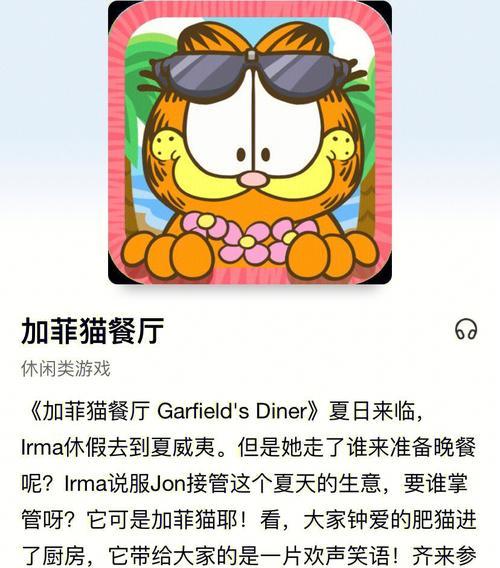电脑无网络连接怎么办?如何检查WiFi设置?
在日常使用电脑的过程中,遇到网络连接问题是非常常见的。无论是家庭网络还是公共WiFi,若是突然出现“无网络连接”的提示,无疑会极大影响我们的工作与生活。本文将从多个角度出发,为你提供一套详尽的检查与解决问题的方案,帮助你迅速恢复网络连接。
网络连接问题排查基础
在任何优化与修复网络问题之前,我们需要了解一些基础的排查步骤。这些步骤包括但不限于:
确认物理连接:检查网线是否牢固连接,无线适配器开关是否打开。
查看设备系统托盘:右下角网络图标是否显示为有限制或未连接状态。
重启设备:有时候,简单的重启电脑或路由器即可恢复网络连接。
测试其他设备:确认其他设备是否可以正常连接网络,以便判断是单个设备问题还是整个网络环境问题。
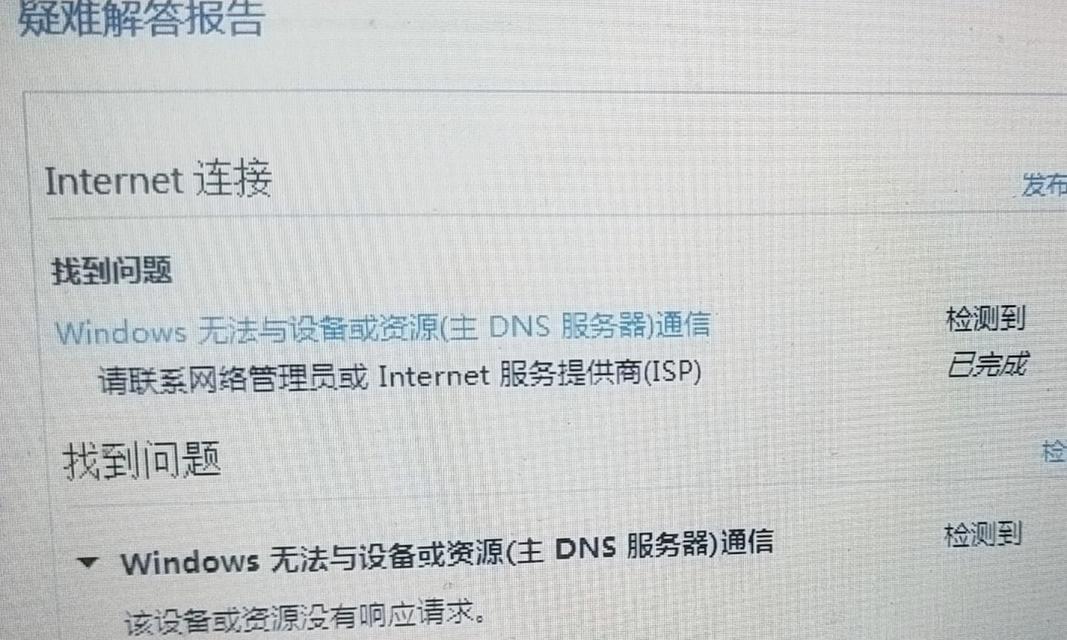
检查与优化WiFi设置
确认WiFi信号强度
信号弱是导致无网络连接的常见原因。请确保你的电脑与路由器的距离适中,并尽量避免信号干扰。
重新连接WiFi网络
1.在电脑的网络设置中,找到当前连接的WiFi网络。
2.点击“忘记此网络”,然后重新输入密码连接,以尝试解决认证问题。
更新或重新安装网络适配器驱动
过时或损坏的驱动程序可能会导致连接问题。访问设备制造商的官方网站,下载最新驱动并安装。
开启网络发现和文件共享
对于Windows系统,确保网络发现和文件共享功能已经开启,以便电脑能够被网络中的其他设备识别。
测试无线路由器设置
1.登录到无线路由器的管理界面。
2.检查是否启用了DHCP,确保没有IP地址冲突。
3.查看无线设置,确认无线信号被正确广播,并且没有设置访问限制。
网络适配器高级设置调试
在设备管理器中找到网络适配器,进行以下高级设置调试:
禁用IPv6,有时候与IPv4冲突会导致连接问题。
设置无线适配器优先级,确保无线连接优先选择。
确认QoS数据包调度程序是否启用,这有助于改善网络流量管理。

使用命令行进行诊断
对于高级用户,可以使用命令行工具来进一步诊断问题:
使用`ipconfig`命令查看IP配置是否正确。
使用`ping`命令测试与路由器以及外部网络的连通性。
使用`tracert`命令追踪数据包路径,确定故障点。

常见问题与解决方法
在解决电脑无网络连接的问题时,你可能会遇到一些常见问题,以下是这些问题的可能原因及解决方法:
问题:电脑无法获取IP地址。
可能原因:DHCP服务器未开启或设置错误。
解决方法:检查路由器设置,确认DHCP服务已开启。
问题:无线信号显示但无法连接。
可能原因:加密问题或认证设置有误。
解决方法:核对无线设置,确保加密类型与密码正确。
问题:网络时断时续。
可能原因:信号干扰或设备老化。
解决方法:检查信号强度,必要时更换网络硬件。
小结
解决问题的关键在于找出导致“无网络连接”的根本原因,并针对性地进行修复。通过以上步骤的指导,你应该能够大体上解决电脑连接WiFi时遇到的问题。若问题依旧存在,可能需要联系网络服务商或专业技术支持协助处理。记得,保持系统更新,及时安装安全补丁和驱动更新,这对于维持稳定的网络连接至关重要。在享受无处不在的网络资源的同时,做好定期检查与维护工作,确保网络连接的顺畅无阻。
版权声明:本文内容由互联网用户自发贡献,该文观点仅代表作者本人。本站仅提供信息存储空间服务,不拥有所有权,不承担相关法律责任。如发现本站有涉嫌抄袭侵权/违法违规的内容, 请发送邮件至 3561739510@qq.com 举报,一经查实,本站将立刻删除。
关键词:wifi
- 手机店常用哪些刷机工具?
- 原神爱心红包如何领取?发放流程有哪些步骤?
- windows10如何设置开机启动程序?有哪些步骤?
- iphone12强制关机方法?如何在无法响应时强制重启?
- 电脑小键盘的开关在哪里?
- thinkbook14g2itl的参数配置是什么?如何查看?
- 附魔1-300需要哪些材料?附魔过程中有哪些技巧?
- 梦幻西游中各门派的特点是什么?
- 火影忍者双人PK手游推荐?这些游戏有哪些特点?
- 饥荒游戏中如何使用刷物品代码?刷物品代码大全是什么?
常见难题最热文章
- 最新文章
-
- 户外直播送笔记本电脑价格是多少?如何参与活动?
- 王者荣耀屏蔽功能如何使用?
- 电脑直播时声音小怎么解决?提升音量的方法有哪些?
- 电脑配置设置控制打印机的方法是什么?
- 如何查看和选择笔记本电脑配置?
- 原神中如何获得武器角色?需要满足哪些条件?
- 钢索云台相机与手机连接拍照方法是什么?
- 笔记本电脑键盘自动打字问题如何解决?
- 使用手柄玩魔兽世界治疗职业时如何选择合适的队友?
- 三国杀游戏中频繁掉线怎么办?有哪些稳定连接的技巧?
- 廉价笔记本电脑联网步骤是什么?
- 赛车类手游有哪些?英雄互娱的赛车游戏推荐?
- 王者荣耀全服玩家数量有多少?如何查看当前在线人数?
- 三国杀队友如何区分?有哪些技巧?
- 原神福利大奖怎么领奖?需要满足哪些条件?
- 热门文章
-
- 荣耀手机录音文件存放在哪里?如何找到录音文件的存储位置?
- 小米手机如何设置拍照背景虚化?
- 如何用电脑测量说话声音?电脑测量声音的方法是什么?
- 手机桌面图标怎么一键整理?整理桌面图标的最佳方法?
- 电脑无法关机的原因是什么?如何解决?
- 王者荣耀全服玩家数量有多少?如何查看当前在线人数?
- 电脑上图标不见了怎么办?如何找回丢失的桌面图标?
- 眼影的正确画法是什么?如何用手机拍出好看的眼影照片?
- 王者荣耀中典韦的正确使用方法是什么?
- 华为笔记本电脑性能如何?知乎用户评价如何?
- 电脑图标缩小了怎么恢复?主页面图标调整方法是什么?
- 电脑无网络连接怎么办?如何检查WiFi设置?
- 笔记本电脑内存不足如何快速解决?
- 神舟战神z8游戏本性能如何?值得购买吗?
- PDF文件大小如何调整到指定KB?调整过程中常见问题有哪些?
- 热门tag
- 标签列表
- 友情链接